1 创建php用户和用户组,并在github下载php7源码
#######新建php用户和php组
[root@typecodes ~]# groupadd -r www && useradd -r -g www -s /bin/false -d /usr/local/php7 -M php
#####安装编译php7时需要的依赖包
[root@typecodes ~]# yum -y install libxml2 libxml2-devel openssl openssl-devel curl-devel libjpeg-devel libpng-devel freetype-devel libmcrypt-devel
2 PHP7编译参数的配置
准备工作做好后,就开始正式配置php7的安装明细了。注意,操作时一定要先把下面反斜杠“\”后面添加的注释文字去掉!!!
cd /usr/local/src wget http://cn2.php.net/distributions/php-7.1.5.tar.gz tar zxvf php-7.1.5.tar.gz cd php-7.1.5 ######开始配置 [root@typecodes php-7.1.5]# ./configure \ --prefix=/usr/local/php7 \ --exec-prefix=/usr/local/php7 \ --bindir=/usr/local/php7/bin \ --sbindir=/usr/local/php7/sbin \ --includedir=/usr/local/php7/include \ --libdir=/usr/local/php7/lib/php \ --mandir=/usr/local/php7/php/man \ --with-config-file-path=/usr/local/php7/etc \ --with-mysql-sock=/var/lib/mysql/mysql.sock \ --with-mcrypt=/usr/include \ --with-mhash \ --with-openssl \ --with-mysql=shared,mysqlnd \ --with-mysqli=shared,mysqlnd \ --with-pdo-mysql=shared,mysqlnd \ --with-gd \ --with-iconv \ --with-zlib \ --enable-zip \ --enable-inline-optimization \ --disable-debug \ --disable-rpath \ --enable-shared \ --enable-xml \ --enable-bcmath \ --enable-shmop \ --enable-sysvsem \ --enable-mbregex \ --enable-mbstring \ --enable-ftp \ --enable-gd-native-ttf \ --enable-pcntl \ --enable-sockets \ --with-xmlrpc \ --enable-soap \ --without-pear \ --with-gettext \ --enable-session \ --with-curl \ --with-jpeg-dir \ --with-freetype-dir \ --enable-opcache \ --enable-redis \ --enable-fpm \ --enable-fastcgi \ --with-fpm-user=www \ --with-fpm-group=www \ --without-gdbm \ --disable-fileinfo
执行上面的配置命令的结果:
configure: WARNING: unrecognized options: --with-mysql, --enable-fastcgi
3 开始编译和安装PHP7
相对编译安装MySQL的大量CPU和内存消耗,PHP7的编译安装轻松多了,整个过程大约1个小时左右。
[root@typecodes php-7.1.5]# make && make install
部分编译出错的环境请使用
#make ZEND_EXTRA_LIBS='-liconv';
#make install
编译安装完成PHP7!
5 查看编译成功后的PHP7安装目录
由于需要和MySQL进行通信,所以需要特别查看PHP7安装后的lib扩展库目录(/usr/local/php7/lib/php/extensions/no-debug-non-zts-20160303/),需要确保至少存在mysqli.so、pdo_mysql.so这两个动态库文件。
6 开始设置PHP7的配置文件php.ini、php-fpm.conf、www.conf和php-fpm脚本
可以用编译后的配置文件复制到PHP7的配置目录(/usr/local/php7/etc/),推荐使用《PHP7中php.ini、php-fpm和www.conf的配置》文中整理的3个PHP7配置文件和php-fpm服务控制脚本。
find /usr -name *php.ini*
#######直接使用编译后未经优化处理的配置
cp /usr/local/src/php-7.1.5/php.ini-production /usr/local/php7/etc/php.ini
cp /usr/local/php7/etc/php-fpm.conf.default /usr/local/php7/etc/php-fpm.conf
cp /usr/local/php7/etc/php-fpm.d/www.conf.default /usr/local/php7/etc/php-fpm.d/www.conf
cp /usr/local/src/php-7.1.5/sapi/fpm/php-fpm.service /lib/systemd/system/php-fpm.service
#######安装redis(https://github.com/phpredis/phpredis/releases)
cd /usr/local/src
wget https://github.com/phpredis/phpredis/archive/3.1.3RC1.tar.gz -O php-redis.tar.gz
tar zxvf php-redis.tar.gz
cd phpredis-3.1.3RC1 #文件夹名称可能不一样
/usr/local/php7/bin/phpize #用phpize生成configure配置文件
./configure --with-php-config=/usr/local/php7/bin/php-config
make && make install
安装完成之后,出现下面的安装路径/usr/local/php7/lib/php7/extensions/no-debug-non-zts-20160303/
#######选择安装swoole(https://github.com/swoole/swoole-src/releases)
cd /usr/local/src
wget https://github.com/swoole/swoole-src/archive/v2.0.7.tar.gz
tar zxvf v2.0.7.tar.gz
cd swoole-src-2.0.7 #文件夹名称可能不一样
/usr/local/php7/bin/phpize #用phpize生成configure配置文件
./configure --with-php-config=/usr/local/php7/bin/php-config
make && make install
安装完成之后,出现下面的安装路径/usr/local/php7/lib/php7/extensions/no-debug-non-zts-20160303/
#######去掉文件中的注释、空行
vi /usr/local/php7/etc/php.ini
vi /usr/local/php7/etc/php-fpm.conf
vi /usr/local/php7/etc/php-fpm.d/www.conf
:g/^;/d
:g/^$/d
1. 配置php-fpm.conf
php-fpm.conf是php-fpm进程服务的配置文件:
######Pid file的默认前缀是/usr/local/php7/var
pid = run/php-fpm.pid
error_log = /var/log/php-fpm/error.log
include=/usr/local/php7/etc/php-fpm.d/*.conf
2. 配置www.conf(在php-fpm.d目录下)
www.conf这是php-fpm进程服务的扩展配置文件:
######设置用户和用户组
user = www
group = www
######根据nginx.conf中的配置fastcgi_pass unix:/dev/shm/php-fpm.sock;设置PHP监听
; listen = 127.0.0.1:9000 #####不建议使用
listen = /dev/shm/php-fpm.sock
listen.owner = www
listen.group = www
listen.mode = 0777
listen.allowed_clients = /dev/shm/php-fpm.sock
######使用静态进程数max_children=内存/512
pm = static
pm.max_children = 100
pm.max_requests = 0
pm.status_path = /fpmStatus
######开启慢日志
slowlog = /var/log/php-fpm/$pool-slow.log
request_slowlog_timeout = 10s
3. 配置php.ini
php.ini是php运行核心配置文件:
######避免PHP信息暴露在http头中
expose_php = Off
######常用配置
error_reporting = E_ALL & ~E_NOTICE
display_errors = Off
log_errors = On
html_errors = Off
error_log = /var/log/php/php-error.log
ignore_repeated_errors = On
ignore_repeated_source = On
post_max_size = 32M
memory_limit = 512M
max_execution_time = 300
file_uploads = On
upload_tmp_dir = /tmp/www
upload_max_filesize = 8M
session.gc_maxlifetime = 14400
######设置PHP的扩展
extension_dir = "/usr/local/php7/lib/php/extensions/no-debug-non-zts-20160303"
extension=mysqli.so
extension=pdo_mysql.so
extension=opcache.so
extension=redis.so
extension=swoole.so
######设置PHP的时区
date.timezone = PRC
######开启opcache
[opcache]
opcache.enable=1
######设置PHP脚本允许访问的目录(需要根据实际情况配置)
;open_basedir = /usr/share/nginx/html;
4 在配置文件中使用到的路径或文件,配置权限
mkdir -p /var/log/php/
mkdir -p /var/log/php-fpm/
mkdir -p /run/php-fpm/
mkdir -p /var/lib/php/session
touch /dev/shm/php-fpm.sock
chown www.www /dev/shm/php-fpm.sock
chmod 777 /dev/shm/php-fpm.sock
chown -R www:www /var/lib/php
######配置PHP连接MySQL的端口监听文件
mkdir -p /var/lib/mysql/
touch /var/lib/mysql/mysql.sock
touch /usr/local/php7/var/run/php-fpm.pid
chmod 777 /var/lib/mysql/mysql.sock
ln -s /var/lib/mysql/mysql.sock /tmp/mysql.sock
5 测试php-fpm配置,设置开机自启动
######测试配置
/usr/local/php7/sbin/php-fpm -t
######修改文件权限
chmod 745 /lib/systemd/system/php-fpm.service
######设置为开机启动
systemctl enable php-fpm.service
######启动php-fpm
systemctl start php-fpm.service
通过命令ps -aux|grep php查看是否成功(图中的php-fpm进程数和进程用户www都是由www.conf中pm.start_servers和user的值分别决定的):
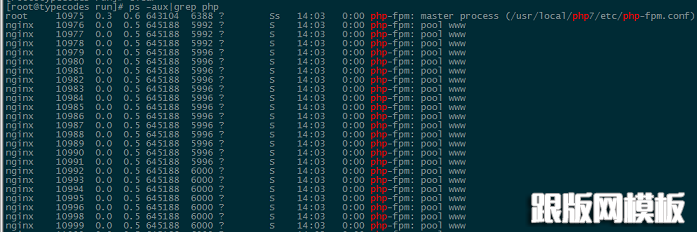
11 查看PHP7版本信息
最后,可以通过命令php -v查看当前PHP版本信息,图中可以看到当前PHP7还使用了Zend OPcache缓存,是因为在php.ini文件中添加了zend_extension=opcache.so配置。

systemctl restart php-fpm systemctl restart nginx kill -USR2 `cat /usr/local/php7/var/run/php-fpm.pid` /usr/local/nginx/sbin/nginx -s reload ============================================================== 查看CPU核数:cat /proc/cpuinfo| grep "cpu cores"| uniq
特别优化:
1、修改/usr/local/nginx/conf/nginx.conf 文件 http中
client_max_body_size 20m;
对于进程的管理存在两种风格——static和dynamic。
如果设置成static,php-fpm进程数自始至终都是pm.max_children指定的数量,不再增加或减少。
如果设置成dynamic,则php-fpm进程数是动态的,最开始是pm.start_servers指定的数量,如果请求较多,则会自动增加,保证空闲的进程数不小于pm.min_spare_servers,如果进程数较多,也会进行相应清理,保证多余的进程数不多于pm.max_spare_servers。
这两种不同的进程管理方式,可以根据服务器的实际需求来进行调整。
这里先说一下涉及到这个的几个参数,他们分别是pm、pm.max_children、pm.start_servers、pm.min_spare_servers和pm.max_spare_servers。
pm表示使用那种方式,有两个值可以选择,就是static(静态)或者dynamic(动态)。
下面4个参数的意思分别为:
pm.max_children:static模式下创建的子进程数或dynamic模式下同一时刻允许最大的php-fpm子进程数量。
pm.max_requests:php-fpm子进程能处理的最大请求数。
pm.start_servers:动态方式下的起始php-fpm进程数量。
pm.min_spare_servers:动态方式下服务器空闲时最小php-fpm进程数量。
pm.max_spare_servers:动态方式下服务器空闲时最大php-fpm进程数量。
如果dm设置为static,那么其实只有pm.max_children这个参数生效。系统会开启设置数量的php-fpm进程(专用服务器推荐使用)。
如果dm设置为dynamic,那么pm.max_children参数失效,后面3个参数生效。系统会在php-fpm运行开始的时候启动pm.start_servers个php-fpm进程,然后根据系统的需求动态在pm.min_spare_servers和pm.max_spare_servers之间调整php-fpm进程数。
那么,对于我们的服务器,选择哪种执行方式比较好呢?事实上,跟Apache一样,运行的PHP程序在执行完成后,或多或少会有内存泄露的问题。这也是为什么开始的时候一个php-fpm进程只占用3M左右内存,运行一段时间后就会上升到20-30M的原因了。
对于内存大的服务器(比如8G以上)来说,指定静态的max_children实际上更为妥当,因为这样不需要进行额外的进程数目控制,会提高效率。因为频繁开关php-fpm进程也会有时滞,所以内存够大的情况下开静态效果会更好。数量也可以根据 内存/30M 得到,比如8GB内存可以设置为100,那么php-fpm耗费的内存就能控制在 2G-3G的样子。如果内存稍微小点,比如1G,那么指定静态的进程数量更加有利于服务器的稳定。这样可以保证php-fpm只获取够用的内存,将不多的内存分配给其他应用去使用,会使系统的运行更加畅通。
那么对于一般的服务器,怎么设置这些值呢,也是有值可参考的。
一般一个php-cgi进程占用20~30m左右的内存,php-fpm稍多一点,就按30m算吧。你的物理mem大小/30m差不多就是可以设置的php-fpm进程数了,当然实际肯定要比这个少点。比如我8G的内存,大概设置100~200之间,也就是pm.max_children=100 是一个比较合适的值。
这里面还有一个问题,php-fpm因为一些第三方库可能会引起内存泄漏,时间长了,占用的内存会比较多,像我们的服务器现在就是50m左右,还好,有pm.max_requests这个参数,这个参数指定了一个php-fpm子进程执行多少次之后重启该进程。这个可能就要根据你的实际情况调整了
php-fpm有一个参数 max_requests,该参数指明了,每个children最多处理多少个请求后便会被关闭,默认的设置是500。因为php是把请求轮询给每个children,在大流量下,每个childre到达max_requests所用的时间都差不多,这样就造成所有的children基本上在同一时间被关闭,这样会导致此时nginx发给php的请求无法得到相应,会出现短时间的502.解决方法:
增加children的数量,并且将 max_requests 设置未 0 或者一个比较大的值
单php-fpm占用内存 = 内存占用总量 / php-fpm进程数
查看内存使用量: free -m
pool – fpm池子名称,大多数为www
process manager – 进程管理方式,值:static, dynamic or ondemand. dynamic
start time – 启动日期,如果reload了php-fpm,时间会更新
start since – 运行时长
accepted conn – 当前池子接受的请求数
listen queue – 请求等待队列,如果这个值不为0,那么要增加FPM的进程数量
max listen queue – 请求等待队列最高的数量
listen queue len – socket等待队列长度
idle processes – 空闲进程数量
active processes – 活跃进程数量
total processes – 总进程数量
max active processes – 最大的活跃进程数量(FPM启动开始算)
max children reached - 大道进程最大数量限制的次数,如果这个数量不为0,那说明你的最大进程数量太小了,请改大一点。
slow requests – 启用了php-fpm slow-log,缓慢请求的数量
